
Wenn Sie WhatsApp regelmäßig nutzen, wissen Sie möglicherweise, wie die App funktioniert. Zum Erstellen eines Kontos ist Ihre Telefonnummer erforderlich. Anschließend werden alle Ihre Kontakte aus dem Kontaktbuch Ihres Telefons synchronisiert.
Obwohl die WhatsApp-Einrichtung ziemlich einfach ist, kann es manchmal zu Problemen kommen. Manchmal verzögert sich beispielsweise der Erhalt der WhatsApp-Bestätigungscodes.
Wenn Sie also auf Probleme wie den nicht empfangenen WhatsApp-Bestätigungscode stoßen, lesen Sie die Anleitung weiter. Im Folgenden haben wir einige einfache Methoden erwähnt, um das Problem zu beheben, dass der WhatsApp-Bestätigungscode nicht empfangen wird.
Warum kann WhatsApp keine SMS an meine Nummer senden?
Es kann verschiedene Gründe geben, warum WhatsApp die Verifizierungscodes nicht sendet. Nachfolgend haben wir die wichtigsten Gründe aufgeführt.
- Ihre SIM-Karte ist nicht aktiviert oder es treten Probleme auf.
- Der Flugmodus ist auf Ihrem Smartphone aktiviert.
- WhatsApp verfügt nicht über die entsprechenden Berechtigungen, um auf die SMS zuzugreifen.
- Die Server von WhatsApp sind ausgefallen.
- Sie verwenden eine veraltete Version von WhatsApp.
- Sie verwenden WhatsApp in einer nicht unterstützten Region.
Wie behebt man das Problem, dass der WhatsApp-Bestätigungscode nicht empfangen wurde?
Nachdem Sie nun die möglichen Gründe kennen, warum WhatsApp keine SMS an Ihre Nummer senden kann, ist es an der Zeit, nach der Grundursache zu suchen und das Problem zu beheben. Hier erfahren Sie, was Sie tun können.
1. Stellen Sie sicher, dass Ihre Telefonnummer korrekt ist
WhatsApp benötigt zur Kontobestätigung Ihre Telefonnummer. Stellen Sie bei der Verifizierung sicher, dass Sie die richtige Telefonnummer eingeben.
Überprüfen Sie die Telefonnummer noch einmal, bevor Sie erneut versuchen, die Bestätigungscodes zu erhalten. Stellen Sie außerdem sicher, dass die Telefonnummer derzeit aktiv ist, um die SMS zu empfangen.
2. Schließen Sie Netzwerkprobleme aus
Ein weiterer wichtiger Grund dafür, dass WhatsApp keine Bestätigungscodes sendet, sind Netzwerkprobleme. Wenn Sie in einer Region leben, in der es häufig zu Netzwerkproblemen kommt, müssen Sie die Netzwerkprobleme überprüfen und ausschließen.
Um zu bestätigen, ob Ihre SIM-Karte SMS/Anrufe empfangen kann, können Sie versuchen, SMS an eine andere Nummer zu senden. Oder Sie können Ihre Freunde bitten, Ihnen eine SMS zu senden.
3. Schalten Sie den Flugmodus ein/aus
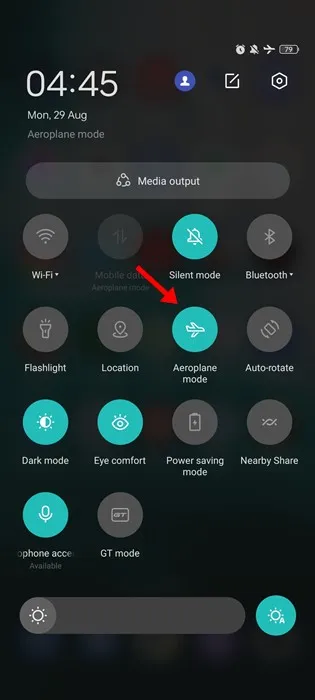
Wenn der Flugmodus aktiviert ist, werden alle Arten von Netzwerkverbindungen auf Ihrem Telefon deaktiviert. Dazu gehören das Mobilfunknetz, WLAN, Bluetooth, Ortungsdienste usw.
Es besteht die Möglichkeit, dass Ihr Telefon mit WLAN verbunden ist, der Flugmodus jedoch aktiviert ist. In diesem Fall erhalten Sie keine SMS oder Anrufe.
Öffnen Sie also die Benachrichtigungsleiste Ihres Android-Smartphones und stellen Sie sicher, dass der Flugzeugmodus deaktiviert ist. Wenn es deaktiviert ist, schalten Sie es für einige Sekunden ein und dann wieder aus.
4. Starten Sie Ihr Smartphone neu
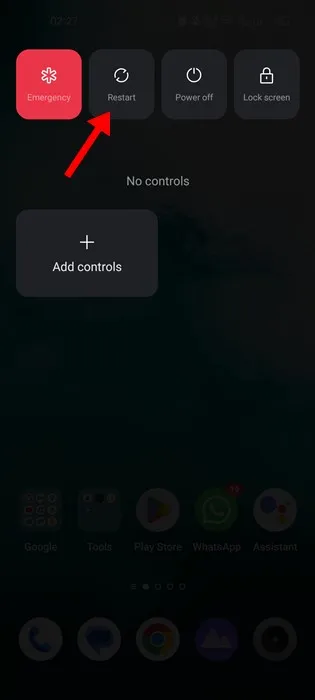
Viele WhatsApp-Benutzer haben behauptet, das Problem, dass WhatsApp keinen Bestätigungscode sendet, durch einen Neustart ihres Geräts beheben zu können.
Wenn das Problem also immer noch auftritt, auch nachdem die Netzwerkprobleme ausgeschlossen wurden, ist es an der Zeit, Ihr Smartphone neu zu starten.
Es ist auch eine gute Idee, Ihr Smartphone in regelmäßigen Abständen neu zu starten, da dies Ihrem Telefon Zeit zum Abkühlen gibt und außerdem verschiedene Fehler und Störungen behebt.
5. Überprüfen Sie den Serverstatus von WhatsApp
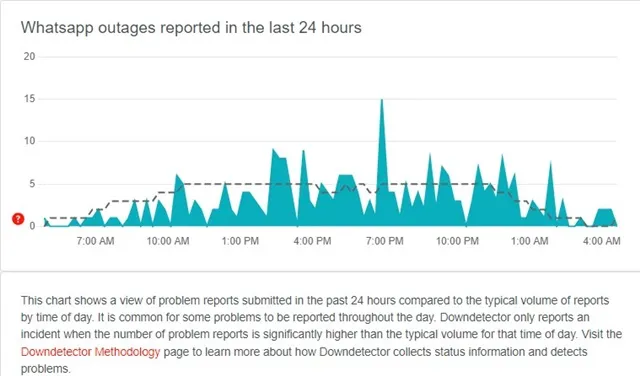
Wenn die offiziellen Server von WhatsApp weltweit ausfallen, werden alle Versuche, die Bestätigungscodes zu erhalten, vergebens sein.
Wenn WhatsApp keinen Bestätigungscode sendet, ist dies häufig auf einen Serverausfall zurückzuführen. Wie bei jedem anderen Webdienst fallen auch die Server von WhatsApp aufgrund von Wartungsarbeiten häufig aus.
Stellen Sie also sicher, dass Sie während der Serverwartungsarbeiten nicht versuchen, Ihr WhatsApp zu verifizieren. Sie können den Status des WhatsApp-Servers auf dieser Webseite überprüfen.
Wenn die Server weltweit ausgefallen sind, müssen Sie einige Minuten oder Stunden warten. Sobald die Server wiederhergestellt sind, fahren Sie erneut mit dem Überprüfungsprozess fort.
6. Überprüfen Sie den Spam-Ordner Ihres SMS-Posteingangs
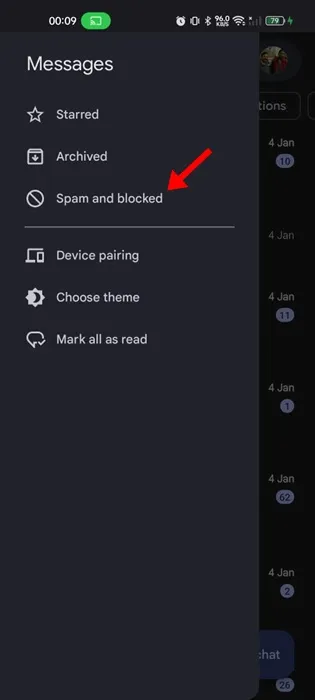
Obwohl sehr selten, landen WhatsApp-Bestätigungscodes manchmal direkt im Spam-Ordner Ihres SMS-Posteingangs.
Dies passiert, wenn Sie eine SMS-Manager-App eines Drittanbieters verwenden. Navigieren Sie also zum Spam-Ordner Ihrer SMS-App und prüfen Sie, ob dort der Bestätigungscode vorhanden ist.
Öffnen Sie für Google-Nachrichten die Nachrichten-App > Hamburger-Menü (oben links) > Spam und Blockiert.
7. Löschen Sie den WhatsApp-Cache und die Daten und versuchen Sie es
Wenn Sie den WhatsApp-Bestätigungscode immer noch nicht erhalten können, ist es an der Zeit, die WhatsApp-Cache-Datei zu löschen. So löschen Sie den WhatsApp-Cache und die gespeicherten Daten.
1. Drücken Sie lange auf das WhatsApp-App-Symbol auf Ihrem Startbildschirm und wählen Sie App-Info aus .
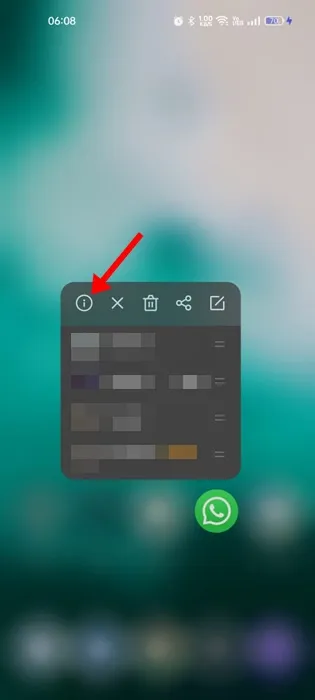
2. Tippen Sie im App-Infobildschirm auf „ Speichernutzung“ .
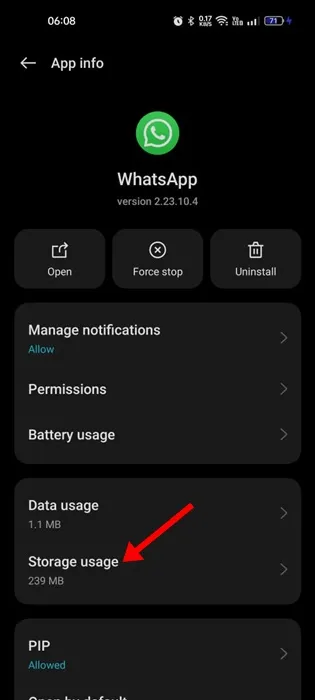
3. Tippen Sie im Bildschirm „Speichernutzung“ auf „ Cache löschen“ und dann auf „Daten löschen“.
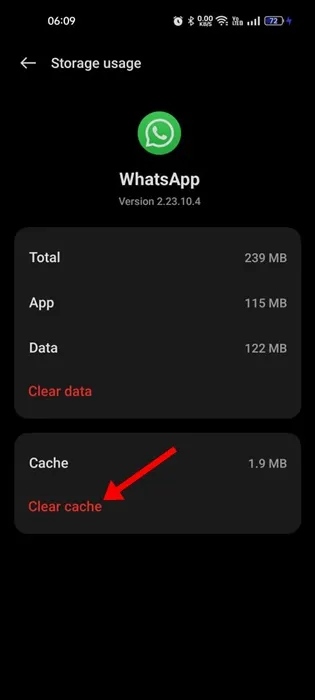
Das ist es! Nachdem Sie die Änderungen vorgenommen haben, öffnen Sie die WhatsApp-App erneut und registrieren Sie Ihre Telefonnummer.
8. Installieren Sie die WhatsApp-App neu
Auf der WhatsApp-Hilfeseite wird erwähnt, dass Sie bei Problemen mit der Registrierung mit Ihrer Telefonnummer die neueste Version der WhatsApp-App löschen und neu installieren müssen.
Wenn also bisher nichts funktioniert hat, ist es an der Zeit, die neueste Version von WhatsApp aus dem Google Play Store oder Apple App Store neu zu installieren.
Um die WhatsApp-App auf Android neu zu installieren, drücken Sie auf das WhatsApp-App-Symbol und wählen Sie Deinstallieren. Nach der Deinstallation installieren Sie die App erneut aus dem Google Play Store. Laden Sie auf dem iPhone die WhatsApp-App herunter und installieren Sie sie erneut aus dem Apple App Store.
9. Bitte um Erhalt des Bestätigungscodes per Anruf
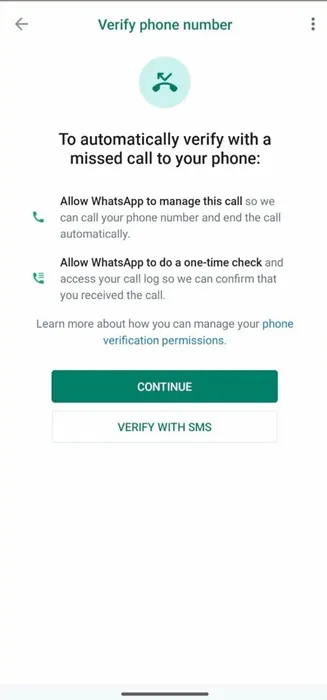
Wenn Sie die SMS nicht erhalten, können Sie, statt sich zu beeilen, warten und die Option „Mich anrufen“ auswählen.
Sobald der Timer abgelaufen ist, können Sie einen Anruf anfordern, um den SMS-Code zu bestätigen. Warten Sie also bitte, bis der Timer abgelaufen ist, bevor Sie den Code erhalten, und wählen Sie die Option „Rufen Sie mich an“, um einen Anruf anzufordern.
Sie erhalten einen automatischen Sprachanruf, der Ihnen den 6-stelligen Bestätigungscode mitteilt. Hören Sie sich den Code an und geben Sie ihn auf dem Bestätigungsbildschirm ein.
10. Kontaktieren Sie den WhatsApp-Support
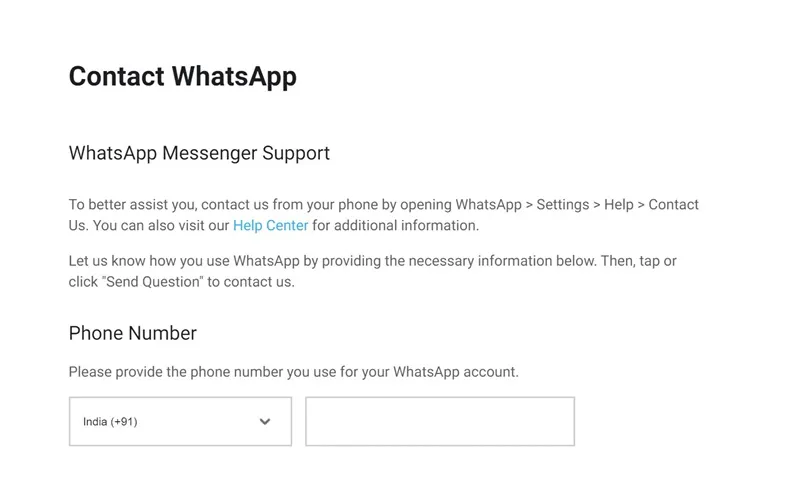
Die Kontaktaufnahme mit dem WhatsApp-Support-Team sollte Ihre letzte Option sein, insbesondere wenn nichts funktioniert hat.
Sie können sich ganz einfach an den WhatsApp-Support wenden und ihn bitten, das Problem zu untersuchen. Vergessen Sie auch nicht, alle Fehlerbehebungsmethoden zu beschreiben, mit denen Sie das Problem behoben haben.
Sie können den WhatsApp-Support über diese Webseite kontaktieren.
Dies sind also ein paar einfache Methoden, um das Problem zu beheben, dass WhatsApp keinen Bestätigungscode sendet. Lassen Sie uns wissen, wenn Sie weitere Hilfe zu diesem speziellen Thema benötigen. Wenn Sie diesen Leitfaden hilfreich finden, vergessen Sie nicht, ihn mit Ihren Freunden zu teilen.




Schreibe einen Kommentar